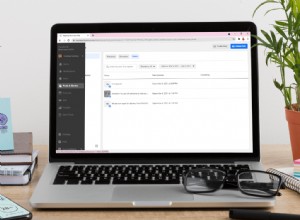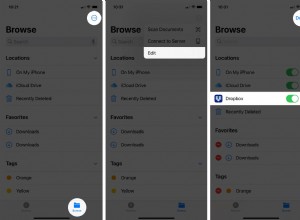عند استخدام تطبيق الكاميرا على أجهزة iPhone ، يتم تشغيل ميزة "الوضع الليلي" تلقائيًا عندما يسجل مستشعر الكاميرا مشهدًا داخليًا أو خارجيًا يكون مظلمًا بدرجة كافية لضمان السطوع ، مما ينتج عنه ألوان طبيعية وتقليل الضوضاء.
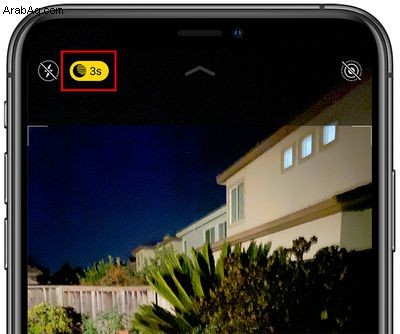
هذه هي الفكرة على أي حال. الحقيقة هي أن "الوضع الليلي" لن يلتقط دائمًا نوع الصورة الليلية التي تريدها. إذا كنت تهدف إلى تصوير مشهد مسائي أصيل حيث تظل مصادر الضوء خافتة ، على سبيل المثال ، فمن الأفضل إيقاف تشغيل "الوضع الليلي" لمنع التعرض الشديد للضوء والصورة المنفوخة.
إذا كنت لا تريد تشغيل "الوضع الليلي" عند التصوير في بيئات الإضاءة المنخفضة ، يمكنك إيقاف تشغيله بالنقر فوق الزر الأصفر "الوضع الليلي" عند ظهوره أعلى شاشة تحديد المنظر. تكمن المشكلة في أنه عندما تفتح تطبيق الكاميرا مرة أخرى ويكتشف المستشعر الإضاءة المنخفضة ، فإن "الوضع الليلي" سيمكن نفسه تلقائيًا مرة أخرى.
في iOS 14 ، لا توجد طريقة لتعطيل "الوضع الليلي" للأبد - عليك إيقاف تشغيل "الوضع الليلي" يدويًا في كل مرة تعيد تشغيل الكاميرا. ومع ذلك ، في نظام التشغيل iOS 15 ، يمكنك إيقاف تشغيل "الوضع الليلي" والتأكد من بقائه مغلقًا. وإليك الطريقة.
- ابدأ تشغيل الإعدادات التطبيق على جهاز iPhone.
- انقر على الكاميرا .
- انقر على الاحتفاظ بالإعدادات .
- تبديل الوضع الليلي قم بالتبديل إلى وضع التشغيل الأخضر.
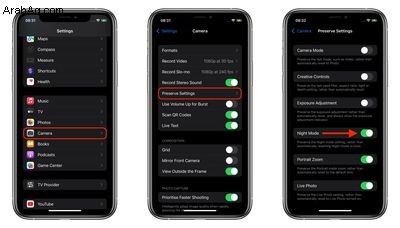
يؤدي تشغيل هذا المفتاح إلى تذكير الكاميرا بأنك عطلت "الوضع الليلي" آخر مرة كنت تقوم فيها بالتصوير. لا يزال بإمكانك تمكين "الوضع الليلي" يدويًا في تطبيق الكاميرا بالطريقة المعتادة ، لكنك الآن تتحكم في الوقت الذي يكون فيه نشطًا.